1.蒐集授權伺服器資料(可透過LMTOOLS的System Settings標籤查詢)
A.主機名稱Host name
B.物理位址Ethernet Address
2. 登錄Autodesk Account,兩種方式進入產生網路授權文件(Generate Network License File)介面
A.在快速連結(QUICK LINKS)底下,點擊「產生網路授權文件(Generate Network License File)」
B.點擊產品左側的展開三角形按鈕(預選),在品項細項裡面,點擊「產生網路授權文件(Generate Network License File)」
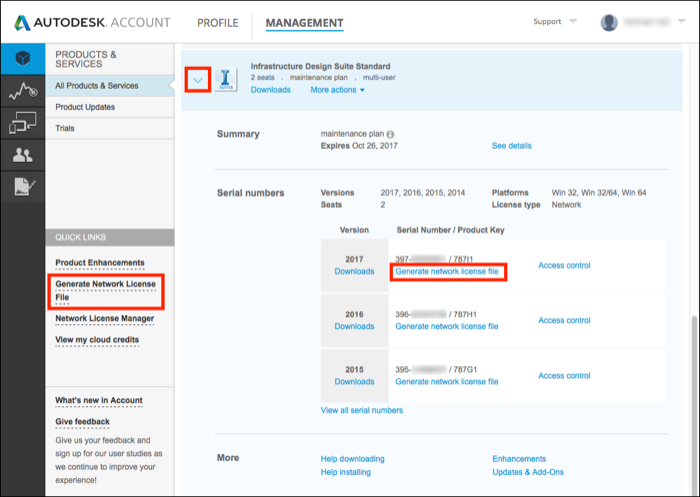
3.選擇授權伺服器模式
依需要選擇適合的授權伺服器(在此僅說明單一伺服器Single Server)
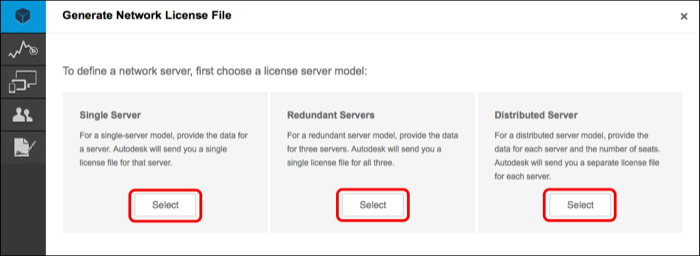
單一伺服器模式Single Server Model
A.輸入伺服器名稱以及MAC位址
B.點擊 + 按鈕,選取欲取得授權的產品(步驟5)
點擊「更改伺服器模式(Change Server Model)」可改選其他的伺服器模組。點選之後會捨棄當前所輸入的資料並且回到前一頁
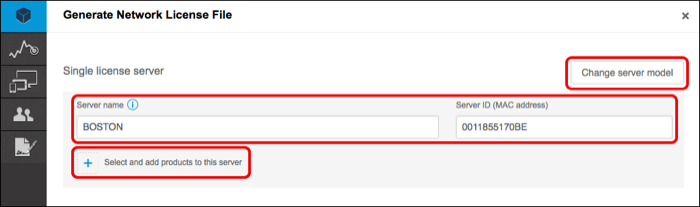
4.選擇產品
註:如果您在步驟2選擇B方法(預選),產品會自動加入伺服器,無需另做選擇
點擊 + 按鈕選取欲取得授權的產品。點擊「全選Select all」可把所有產品加入伺服器;或在產品前面的方框個別勾選,選完後點擊「加入選取Add selected」
5. 產生授權/許可文件.lic
點擊「取得授權文件Get license file」

不同類型的伺服器以及產品會有不同的授權信息。您可選擇「複製到剪貼簿Copy to clipboard」把信息複製粘貼到現有的授權文件;或是另存新檔「另存新檔Save as…」把授權文件保存到指定路徑
點擊「寄送與關閉Send and close」會將文件寄到註冊過Autodesk帳戶的電子郵件地址;亦可以把授權文件寄給您另外提供的其他的電子信箱地址(非Autodesk註冊)
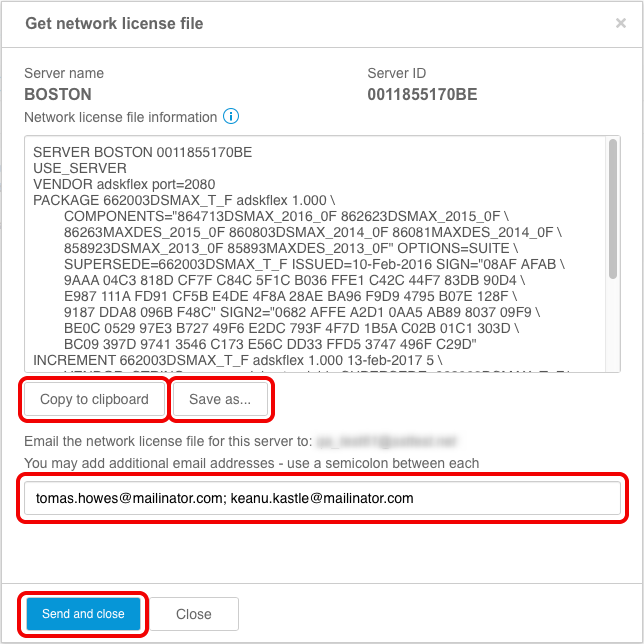
6.拷貝.lic到伺服器
建議使用最新版LMTOOLS,並把授權文件放到以下路徑:
C:\Autodesk\Network License Manager\
註:您可以重新命名授權文件的名稱以利於辨識,但千萬不能更改副檔名.lic
7.確認授權文件的正確性
授權文件可用notepad或其他文件編輯器打開,檢查文件開頭的主機名稱Host name與MAC位址(以SERVER開頭)是否與伺服器機器相同(安裝LMTOOLS的機器)
如果不一致,請直接修改並存檔
Hostname: NOSTROMO
MAC address: 001F5B398D08
SERVER NOSTROMO 001F5B398D08
注意:請勿使用Microsoft Word或其他可能會更動文件格式的編輯器進行編修